Cómo tomar una captura de video en tu móvil, Android y iPhone

Te vamos a explicar cómo hacer una captura de video en el móvil sin necesidad de aplicaciones de terceros. Esto es algo que en Android dependerá de la versión del sistema operativo que tengas, aunque los más modernos deberían permitirte hacerlo, y en iOS todos los iPhones que se mantengan actualizados te permitirán hacerlo.
La captura de video llega a ser graba la pantalla de tu móvil con todo lo que haces en él. Esto puede resultar útil para mostrar el contenido de algunas aplicaciones o para explicarle a alguien cómo hacer una determinada cosa en el dispositivo. Vamos a empezar explicando cómo grabar la pantalla de Android, y luego continuaremos con cómo grabar la pantalla de tu iPhone.
Cómo grabar la pantalla de tu Android
Para grabar la pantalla de su móvil Android sin aplicaciones de terceros, necesitarás tener Android 11 o una versión posterior en tu móvil. Si cumple con esto, lo que debe hacer es, en el escritorio, deslice dos dedos desde la parte superior de la pantalla hacia abajo para ingresar a la configuración rápida de su móvil. Alternativamente, puede deslizar hacia abajo para ver las notificaciones y la primera fila de funciones, luego deslizar nuevamente para mostrar la configuración rápida.
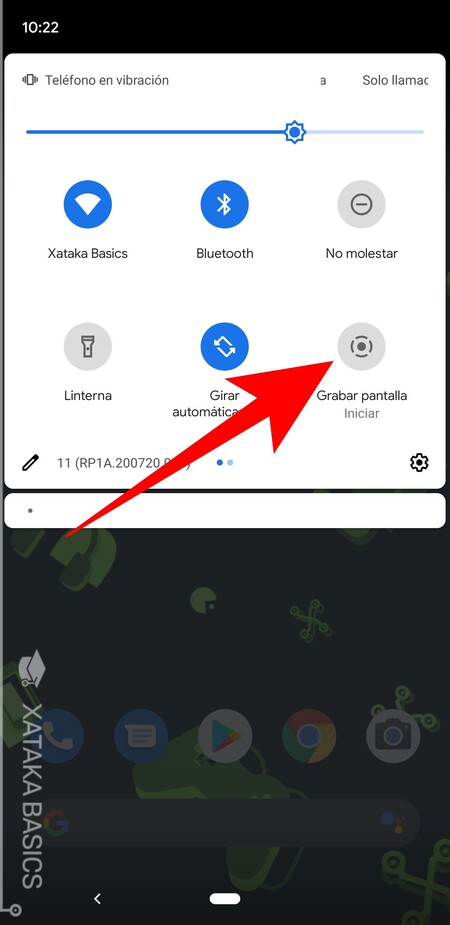
Una vez que esté en la configuración rápida, debe haga clic en el botón Pantalla de grabación que debería aparecer en ellos. Su icono puede cambiar según el fabricante de su dispositivo. La configuración rápida puede tener dos páginas, por lo que si no la ve en la primera, consulte la siguiente.
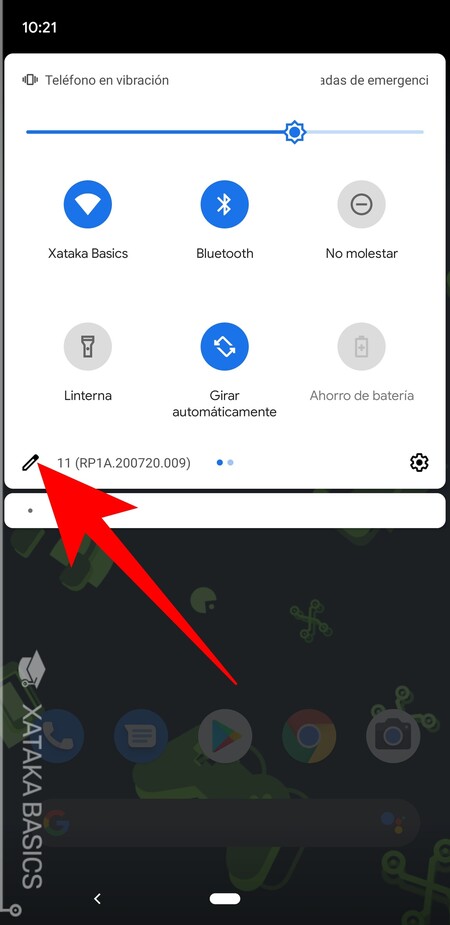
Y si no aparece en la configuración rápida, es posible que la función esté oculta y tengas que agregarla, para ello ingresa estos atajos, y toca el icono del lápiz que tienes en la parte inferior izquierda. Irás a una pantalla para editar cuáles quieres que aparezcan, y solo tendrás que mover la función de grabar y arrastrarla hasta la parte superior de los atajos activos.
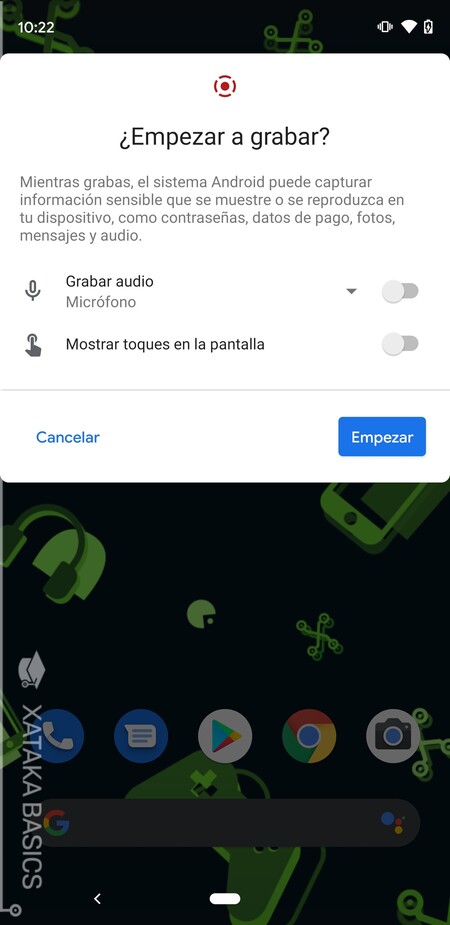
Al hacer clic en este botón, antes de comenzar a grabar la pantalla, pasará a un paso intermedio en el que indicar si desea grabar audio mientras también graba la pantalla. Si activa esta opción, tendrá que elegir entre usar el audio del micrófono, el dispositivo o ambos. En la pantalla central de opciones también puedes hacer que los toques aparezcan en la pantalla ¿Qué haces en la grabación? Cuando sea de su agrado, haga clic en Comenzar.

Una vez que haces clic en Comenzar Aparecerá una cuenta atrás, cuando termine se iniciará la grabación. Android te dirá que está grabando porque verá un icono rojo con el símbolo de registro en la parte superior derecha de la pantalla. Luego, cuando abras el panel de notificaciones verás una opción que sirve para detener la grabación.
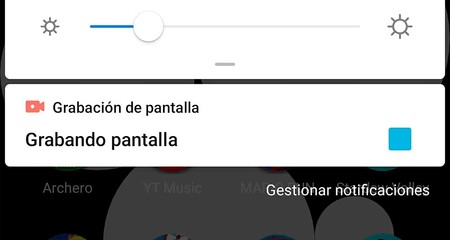
El grabador de pantalla es una de las novedades de Android 11, pero si tu móvil no ha sido actualizado, todo dependerá del fabricante que tengas. Como nos explicaron en Xataka Android, fabricantes como Samsung, Xiaomi, Huawei, Honor, Oppo o Realmi tienen la función de grabación, y funciona exactamente igual que lo explicamos anteriormente. La opción estará en la configuración rápida.
Por tanto, lo primero que tienes que hacer en estas u otras marcas es encuentra la opción en la configuración rápida. Si no aparece allí, puede intentar buscar registro en el navegador de configuración para intentar localizar una función Registro los grabación. Y si no aparece, entonces tendrás que recurrir a las aplicaciones para grabar pantalla en Android.
Cómo grabar la pantalla de tu iPhone
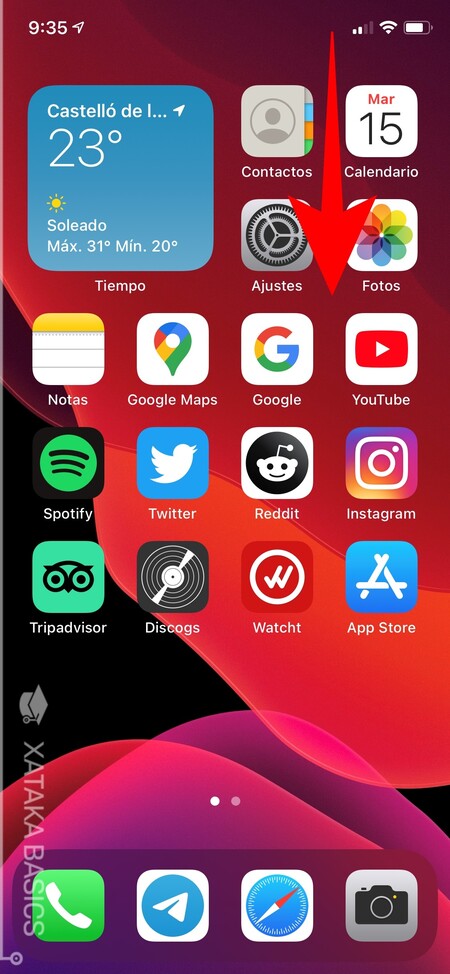
En el caso de los iPhones, iOS lleva tiempo implementando la opción de grabar la pantalla. Para hacerlo, debe ir a un escritorio en su teléfono y deslice hacia abajo desde la parte superior derecha de la pantalla, que es como el Centro de control.
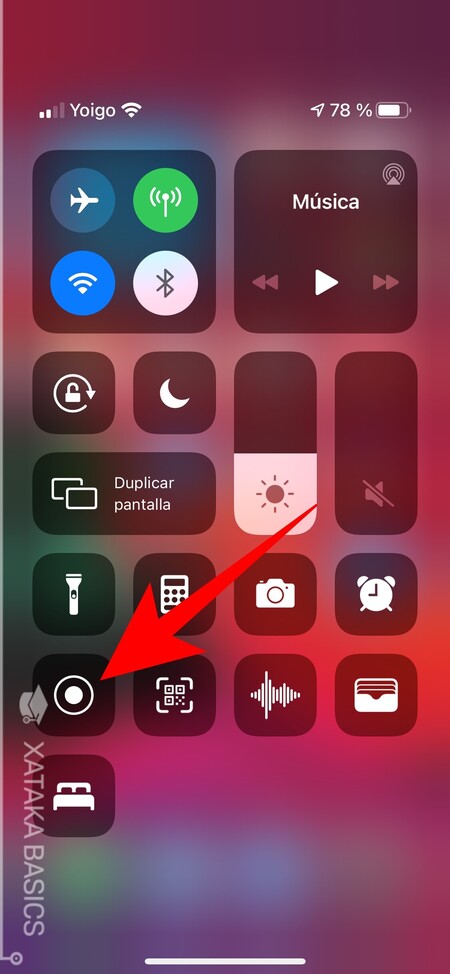
Cuando abra el Centro de control, tendrá que presione el botón de la pantalla de grabación. Es el que ves en la captura, que es un círculo rodeado por un círculo, como el botón de grabar de otros dispositivos físicos.
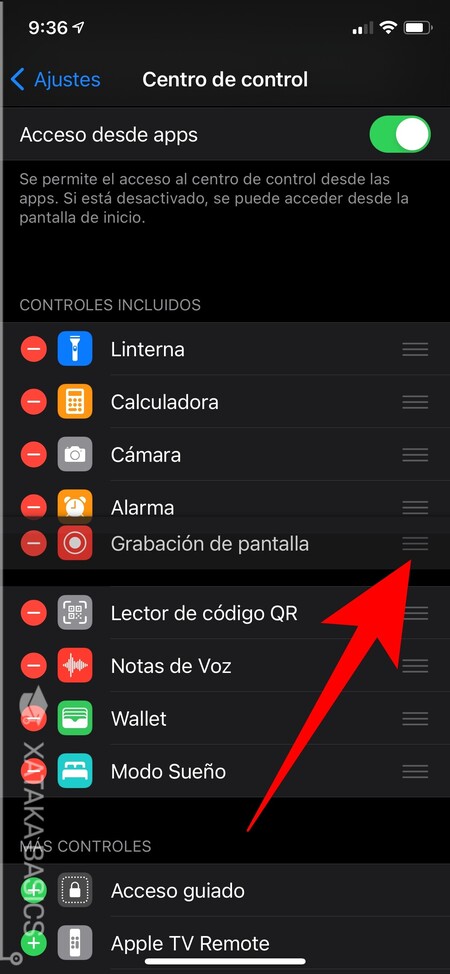
En el caso de que no vea la opción de grabar pantalla, debes ingresar a la configuración de tu iPhone. En ellos, ir a la sección de Centro de control, donde podrás agregar controles a la pantalla que aparece más adelante. Allí, simplemente agregue la opción a Grabación de pantalla a la sección Controles incluidos.
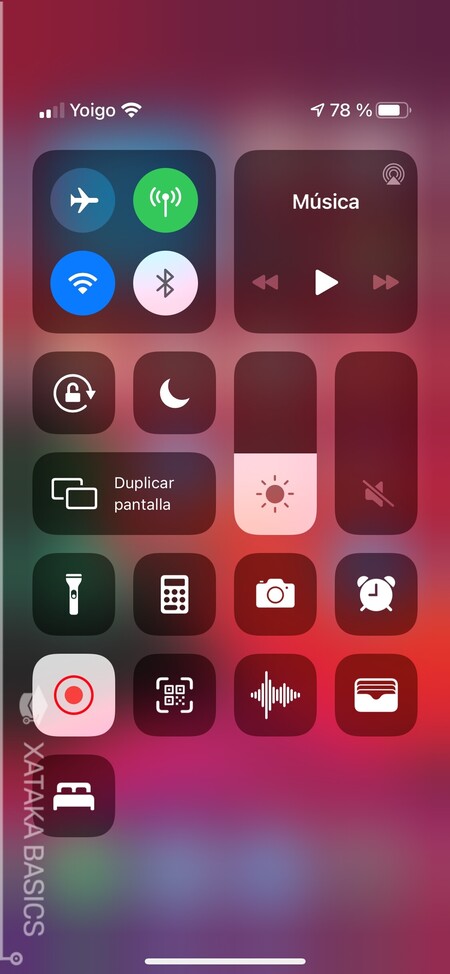
Cuando presionas el botón de grabar, Aparecerá una cuenta atrás antes de comenzar la grabación.. Son unos tres segundos, que es el tiempo que tienes para cerrar el Centro de control y, si desea grabar una aplicación, ingrésela. Para detener la grabación, debe volver a abrir el Centro de control y presione el botón de grabación de nuevo que aparecerá en rojo para indicar que está grabando.

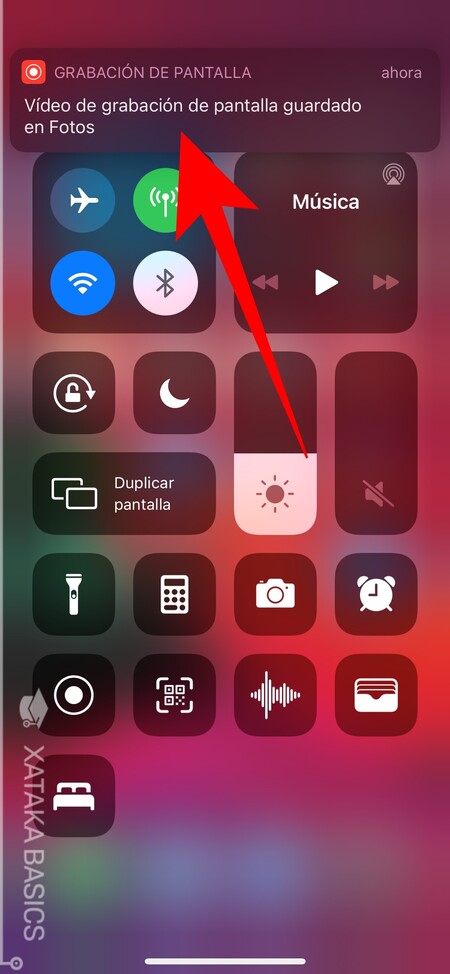
Cuando termines de grabar, Verás una notificación en la parte superior de la pantalla. en el que te dicen que el video está guardado en Fotos, como si fuera una fotografía más. Desde allí, puede ingresar a la aplicación Fotos para acceder a ella y compartirla por el medio que desee.
